El día de hoy les traigo una herramienta bastante útil para que el acceso a sus computadores esté completamente restringido sin poder entrar a el a no ser de que posean una llave física con la cual permitir tal acceso. Para ello necesitarán de un pendrive USB el cual funcionará como tal llave.
Para más información te invito a continuar leyendo después del salto.
La implementación de esta herramienta es bastante fácil así que manos a la obra.

Comenzaremos por ir a Inicio y hacemos click en Equipo o Mi PC y damos click en la opción Administrar.
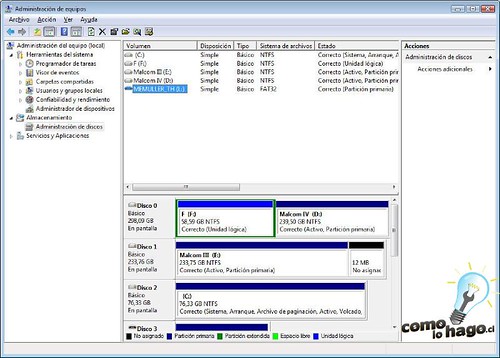
Nos aparecerá un ventana nueva en la cual debemos hacer click en la parte izquierda donde aparece Administración de Discos.

Hacemos click derecho sobre nuestro Pendrive y hacemos click sobre la opción Cambiar de tamaño o sesgar. En Windows Xp puede salir esta opción como Cambiar la letra del dispositivo.
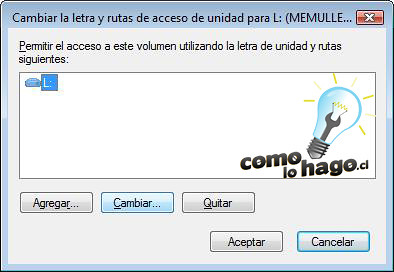
En este nuevo menú nos aparecerá la letra correspondiente a nuestro pendrive Usb. Debemos hacer click en Cambiar.

Abrimos la opción de cambio de letra. Si no nos aparece la letra A, opción que debemos elegir, puede deberse a que poseemos en nuestro computador una unidad de Floopy Disc.
Si esto es correcto debemos deshabilitar tal unidad. Para ello, debemos hacer lo siguiente.

Sobre Equipo o Mi PC debemos hacer click derecho y acceder a propiedades.
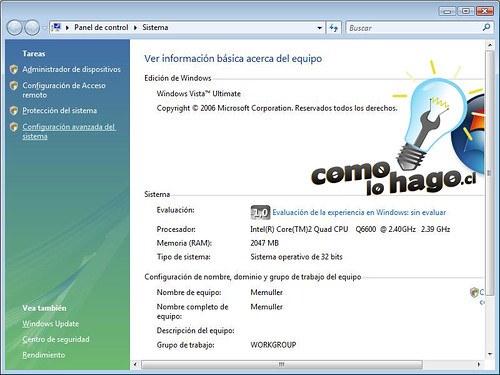
En Vista hacemos click sobre la opción Configuración Avanzada del Sistema y hacemos click sobre la lengueta Hardware y hacemos click sobre administrador de dispositivos.
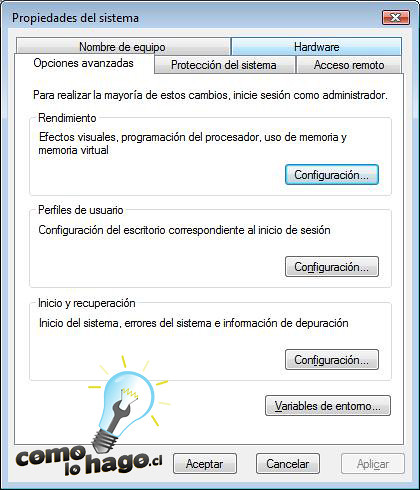
En XP hacemos click sobre la lengueta Hardware y hacemos click sobre administrador de dispositivos.


Nos aparecerá el menu de administración de dispositivos.
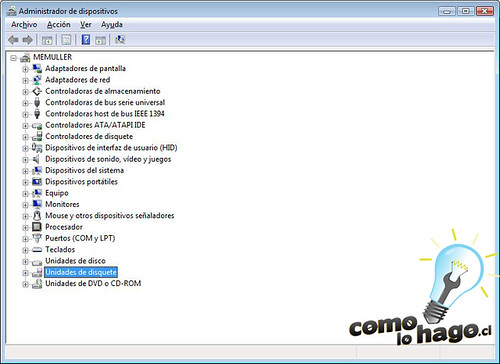
Hacemos click sobre Unidades de Disquete.

Damos doble click sobre el dispositivo y nos aparecerá el menú de propiedades. Debemos deshabilitar el dispositivo.

Aceptamos la deshabilitación del dispositivo.
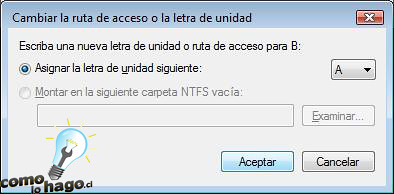
Ahora si podemos actualizar la letra de nuestro pendrive a la letra “A”.
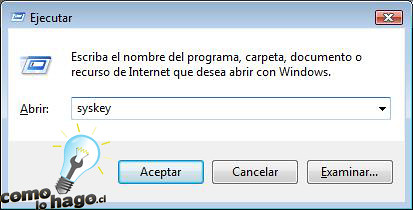
A continuación debemos ir a inicio, ejecutar o más fácil aun, mediante la combinación de teclas “Windows+R” nos aparecerá el menú Ejecutar.
Debemos escribir “syskey” y aceptamos.

Damos click en Actualizar.
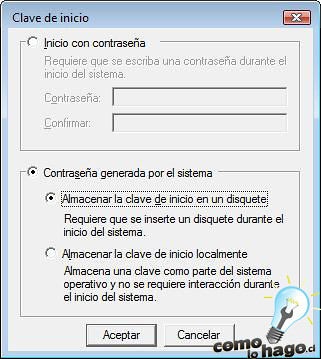
Damos click en la primera opción “Almacenar” la clave de inicio en un disquete, que al haber deshabilitado tal unidad y haber cambiado el pendrive a tal letra el sistema lo reconocerá como si fuese el disquete.
Le damos Ok y nos copiará unos archivos al pendrive.
Ahora para probar nuestra llave, reiniciamos nuestro computador.

Debemos tener nuestro pendrive listo para ser insertado.

Antes de comezar Windows nos preguntará por un disco, el cual corresponde a nuestro pendrive.

Lo insertamos y Voila!!!
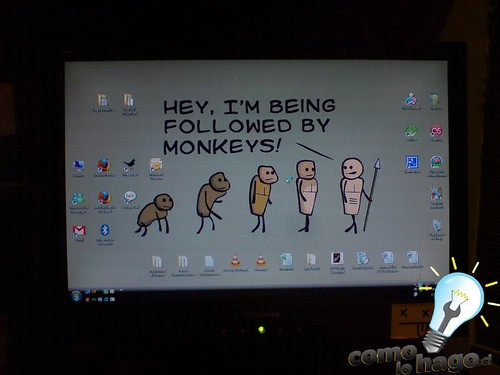
Windows comenzará normalmente.
Bueno con esto me despido y como siempre, Felices proyectos!!!!!

Para cualquier consulta no duden en escribirnos.
Estaremos felices de responderles y ayudarles en todo lo posible.
Como Lo Hago, si se puede, te lo enseñamos.
10:49:58 pm
@Alex
Muchas gracias por tus comentarios.
La verdad es que me encantaría ayudarte pero no poseo una impresora con conectividad inalámbrica por lo que se me es difícil brindarte ayuda inmediata.
De todas maneras veré que se puede hacer al respecto.
Saludos.
4:49:11 am
y si pierdes el usb??que haces?? solo se puede solucionar formatenado??hay alguna forma de volver a no tener que arrancar con el usb??Gracias espero tu respuesta lo antes posible.Por cierto, el blog esta genial.Un saludo
5:09:21 am
el problema es que ya lo hice en un pc (lo que pasa es que lo hice como administrador y aunque quiera entrar por modo prueba de fallos no me deja), pero queria deshacerlo (vamos queria que se iniciara normal, sin tener que conectar el usb) y lo que hice fue cambiarle la letra en vez de A pues H. Reinicie el pc y me sigue pidienlo el pendrive, solo que cuando lo conecto pues no lo reconoce como la llave que para arrancar windows, ¿hay alguna solucion que nose la de formatear el pc?es que tengo cosas que no me gustaria perder.Muchas gracias y espero tu respuesta.
10:55:20 am
@yo
Puedes entrar a modo “Prueba de fallos”, entras como administrador y deshaces la opción en que te pide la clave.
Para ingresar a Mode prueba de fallos debes apretar la tecla F8 antes de que cargue windows, al encender el computador.
12:02:49 pm
pero es que el problema es que la opcion de entrar con el usb como arranque lo hice como administrador y entonces cuando entro en modo prueba de fallos me pide tambien que introduzco el usb.
En el mismo pc tengo instaldo tambien ubuntu, que es con lo que ando mientras encuentre una solucion, te lo digo por que desde ubuntu tengo acceso a los archivos de windows solo que algunos no estan descifrados y la verdad no controlo mucho este sistema operativo.Hay alguna solucion alternativa al formateo??
8:59:33 pm
@yo
Pero que raro ya que supuestamente desde modo a prueba de fallos tu puedes entrar a una cuenta de administrador completamente distinta a la que se crea cuando se instala.
Si no puedes, prueba con este tutorial
http://www.comolohago.cl/2009/01/16/como-recuperar-la-cuenta-de-administrador-en-windows-xp/
3:44:56 am
el problema es que no me deja entrar en windows de ninguna manera sin que me pida que introduzca el usb..
11:25:15 am
Buen fondo de pantalla 😉
Explosm la llea 😛
12:53:34 am
hola, quiero saber si ahora este tutorial aplica para windows seven7
1:28:00 pm
@el gordo
Si funciona en Windows 7.
Yo poseo mi computador con Windows seven7 x64 y seguí los mismos pasos y funciona idéntico.